Windows 10、8.1でエラー0x80073cf9を修正する方法
あなたがWindows 8またはWindows 10でエラー 0x80073cf9を得たとき、それはあなたがMicrosoftストアから新しいアプリケーションをインストールしようとしたときです。 このエラーコードは基本的にあなたがアプリをインストールすることを妨げ、それはあなたに二つの選択肢を与えるでしょう。 インストールプロセスを再度起動するか、キャンセルすることができます。

残念ながら、どちらを選択しても機能しません。 アプリケーションを更新してWindows 8またはWindows 10に適したものにするときにも、エラーコード0x80073cf9が表示されることがあります。下記の手順を実行すると、この問題を恒久的に解決し、それが再発するのを防ぐ方法がわかります。
Windowsストアエラー0x80073cf9を修正
- ライセンスを同期する
- 問題のあるアプリをアンインストールする
- AUInstallAgentフォルダを作成します。
- ウイルス対策を無効にする
- ファイアウォールを無効にする
- Windowsストアのトラブルシューティングツールを実行する
- システムの復元を使用する
1.ライセンスを同期する
- キーボードの「Windows」ボタンを押し続けます。
- スタート画面が表示されたら、そこにある「Windowsストア」機能を左クリックまたはタップする必要があります。
- あなたがWindowsストアに着いた後、あなたはボタン「Windows」とボタン「I」を押し続ける必要があるでしょう。
- 「App updates」を左クリックしてください。
- 「ここにライセンスを同期」を左クリックまたはタップします。

- その仕事をして、Windows 8またはWindows 10デバイスを再起動します。
- アプリをインストールするかアプリをアップグレードして、まだこのエラーメッセージが表示されるかどうかを確認してください。
問題のあるアプリをアンインストールする
- 上記のように、Windows 8またはWindows 10のスタート画面に進みます。
- 問題があるアプリケーションを見つけます。
- アプリケーションを右クリックして左クリックするか、「アンインストール」機能をタップします。

- アプリをアンインストールした後、スタート画面で[Windowsストア]機能を左クリックまたはタップします。
- アンインストールしたアプリの名前を入力して、Windowsストアから再度インストールします。
3. AUInstallAgentフォルダを作成します。
- スタート画面の「デスクトップ」アイコンを左クリックします。
- をダブルクリックして、マイコンピュータアイコンを開きます。
- Windows 8またはWindows 10がインストールされているパーティションを開きます。
- パーティションにある「Windows」フォルダをダブルクリックしてください。
- Windowsフォルダで、「AUInstallAgent」という名前の別のフォルダがあるかどうかを確認します。
注意: 「AUInstallAgent」フォルダがない場合は、「Windows」ディレクトリを右クリックして、その名前の新しいフォルダを作成する必要があります。
- フォルダを作成したら、Windows 8またはWindows 10デバイスを再起動する必要があります。
- まだ問題があるかどうかを確認してください。
4.ウイルス対策を無効にする
ウイルス対策ソフトウェアをお持ちの場合は、それを無効にして、その後正しくインストールされたかどうかを確認する必要があります。 彼らが正しくインストールした場合、それはアプリのインストールプロセスをブロックするようにそれはあなたのアンチウイルスに関連する問題です。
5.ファイアウォールをオフにする
あなたのファイアウォールはまた迷惑なMicrosoftストアエラー0x80073cf9を引き起こす可能性があります。 結果として、最も早く安全な解決策の1つはそれを無効にすることです。 ファイアウォールを無効にしたら、最初にこのエラーコードを引き起こしたアプリをダウンロードしてインストールしてから、ファイアウォールを再度有効にすることができます。
6. Windowsストアのトラブルシューティングツールを実行します。
それでも問題が解決しない場合は、Windows 10の組み込みのトラブルシューティングツールを実行してみてください。 このツールはあなたのWindowsストアアプリに影響を与える一般的な技術的問題を修正することができます。 起動するには、[設定]> [アップデートとセキュリティ]> [トラブルシューター]> [Windowsストアアプリ]を選択してトラブルシューターを実行します。

7.システムの復元を使用する
- 「Windows」ボタンと「X」ボタンを押し続けます。
- 画面に表示されている「システム」機能を左クリックする必要があります。
- 「システムコントロールパネル」を開いたので、そのウィンドウの左側にある「システム保護」機能を左クリックする必要があります。
- ウィンドウ内にある「システムの復元」ボタンを左クリックまたはタップします。

- 画面の指示に従い、以前の復元ポイントを選択してシステム設定をこのエラーメッセージが表示される前の状態に戻す必要があります。
注:あなたがシステムの復元を行う前に私はあなたがこのプロセスが完了した後にあなたがそれらを再びインストールできるように復元ポイントが作られた後にインストールしたアプリを書き留めることをお勧めします。
そこに行く、これらはあなたがエラーコード0x80073cf9を修正し、あなたの毎日の活動に戻るために試すことができるいくつかのオプションです。 ご質問がある場合は、下記のコメント欄にお知らせください。
編集者注 :この投稿はもともと2014年10月に発行され、それ以来鮮度と正確さのために更新されています。




![Windows 10でのPFN LIST CORRUPTエラー[修正]](https://node-tricks.com/img/fix/412/pfn-list-corrupt-error-windows-10-9.jpg)



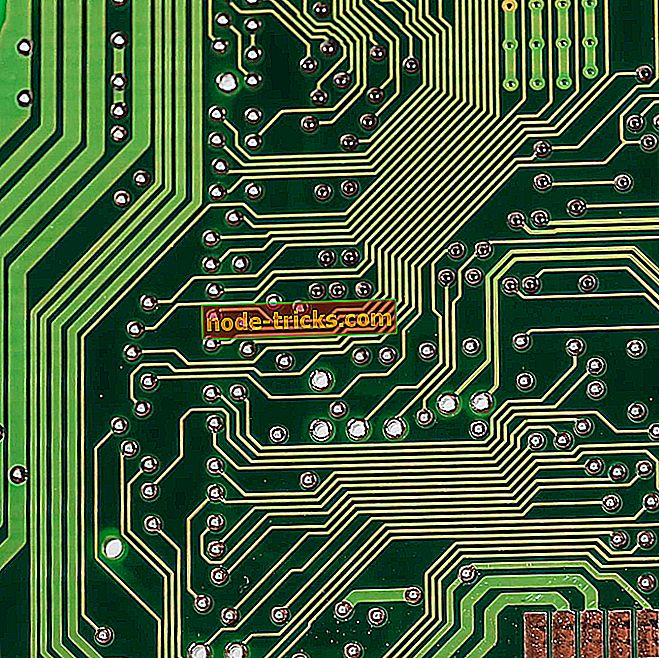
![INVALID PROCESS DETACH ATTEMPT Windows 10エラー[フルファイル]](https://node-tricks.com/img/fix/989/invalid-process-detach-attempt-windows-10-error-5.jpg)

![[FIX] Windows 10でソリティアを実行できない](https://node-tricks.com/img/fix/924/fix-unable-run-solitaire-windows-10.jpg)